360极速浏览器开启硬件加速功能
360极速浏览器如何开启硬件加速功能?我们想使用360极速浏览器功能的硬件加速功能要在那里开启,下面介绍。我们在使用360极速浏览器观看视频时候,经常会有视频卡顿不流畅这种情况,那么我们应该如何解决呢,其实很简单,我们可以开启360极速浏览器的硬件加速功能,具体怎么操作,小编下面整理360极速浏览器如何开启硬件加速功能的方法步骤!不会的话跟着我往下看吧!
360极速浏览器如何开启硬件加速功能
1、首先我们打开360极速浏览器,在浏览器右上方可以看到一个由三条横线组成的“自定义和控制360极速浏览器”图标,使用鼠标点击该图标。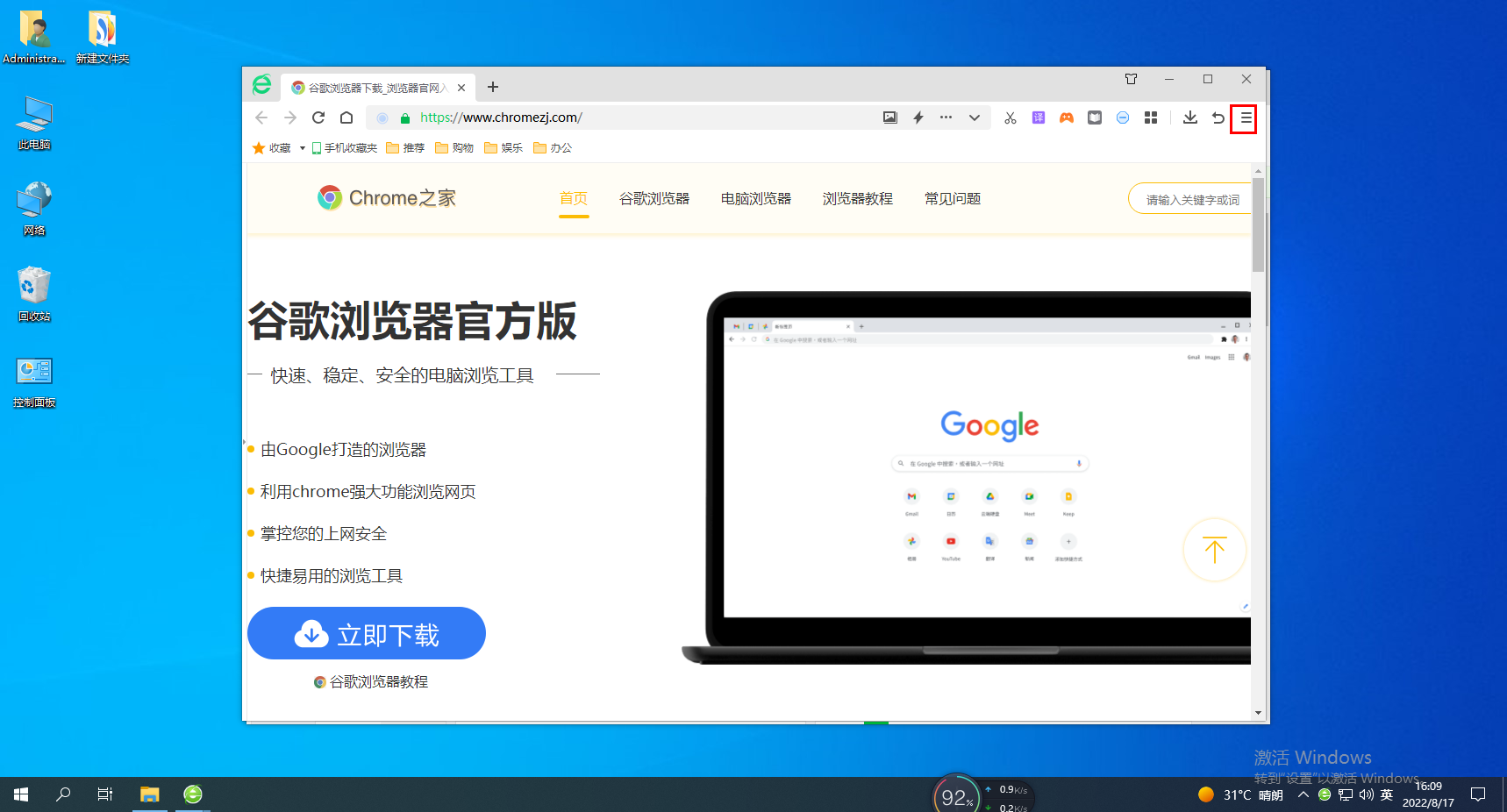
2、点击之后会在下方弹出360极速浏览器的菜单窗口,在窗口底部找到并点击“设置”。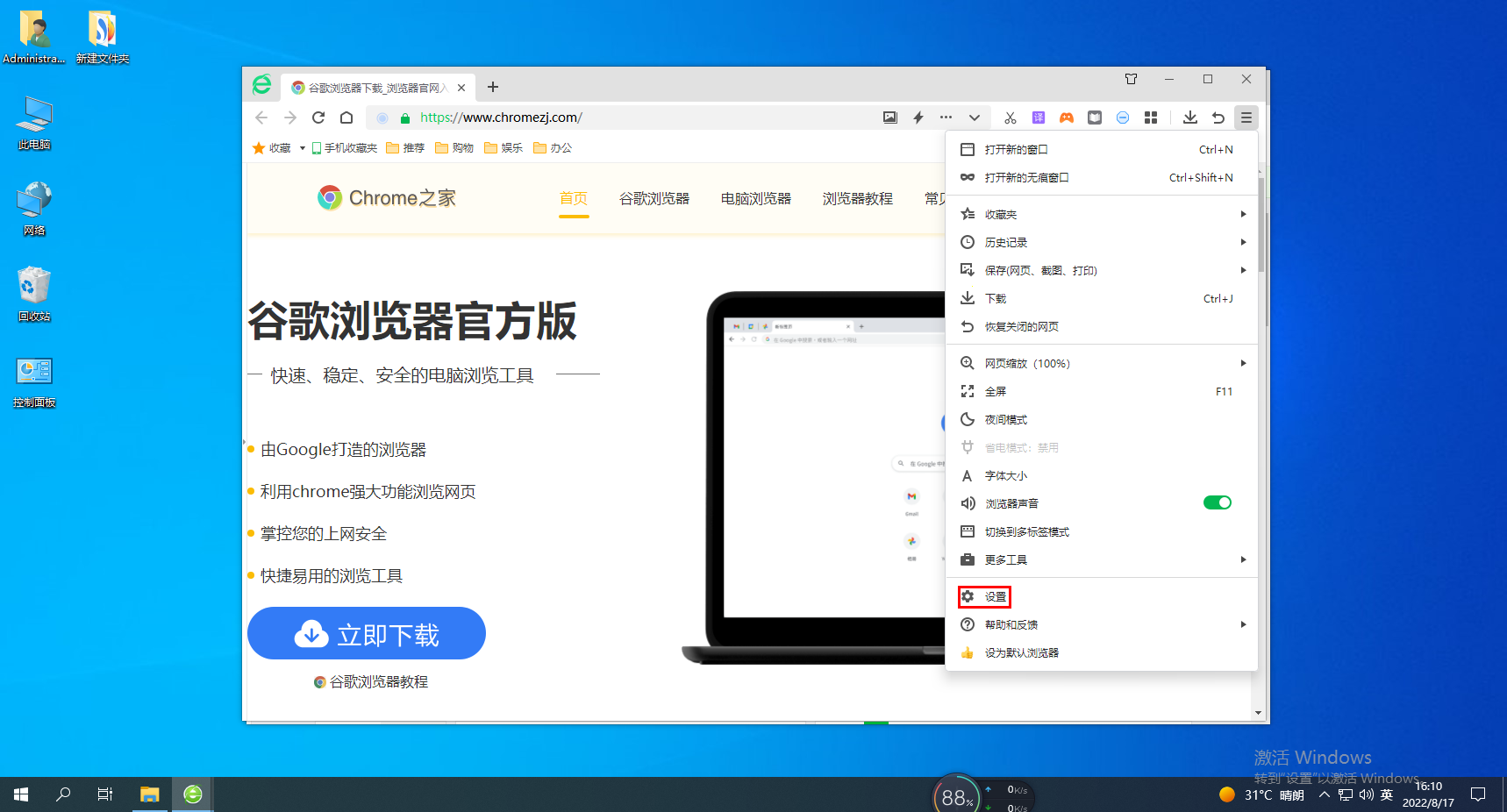
3、这时会打开360极速浏览器的基本设置页面,在页面左侧的导航菜单中点击切换到“实验室”页面。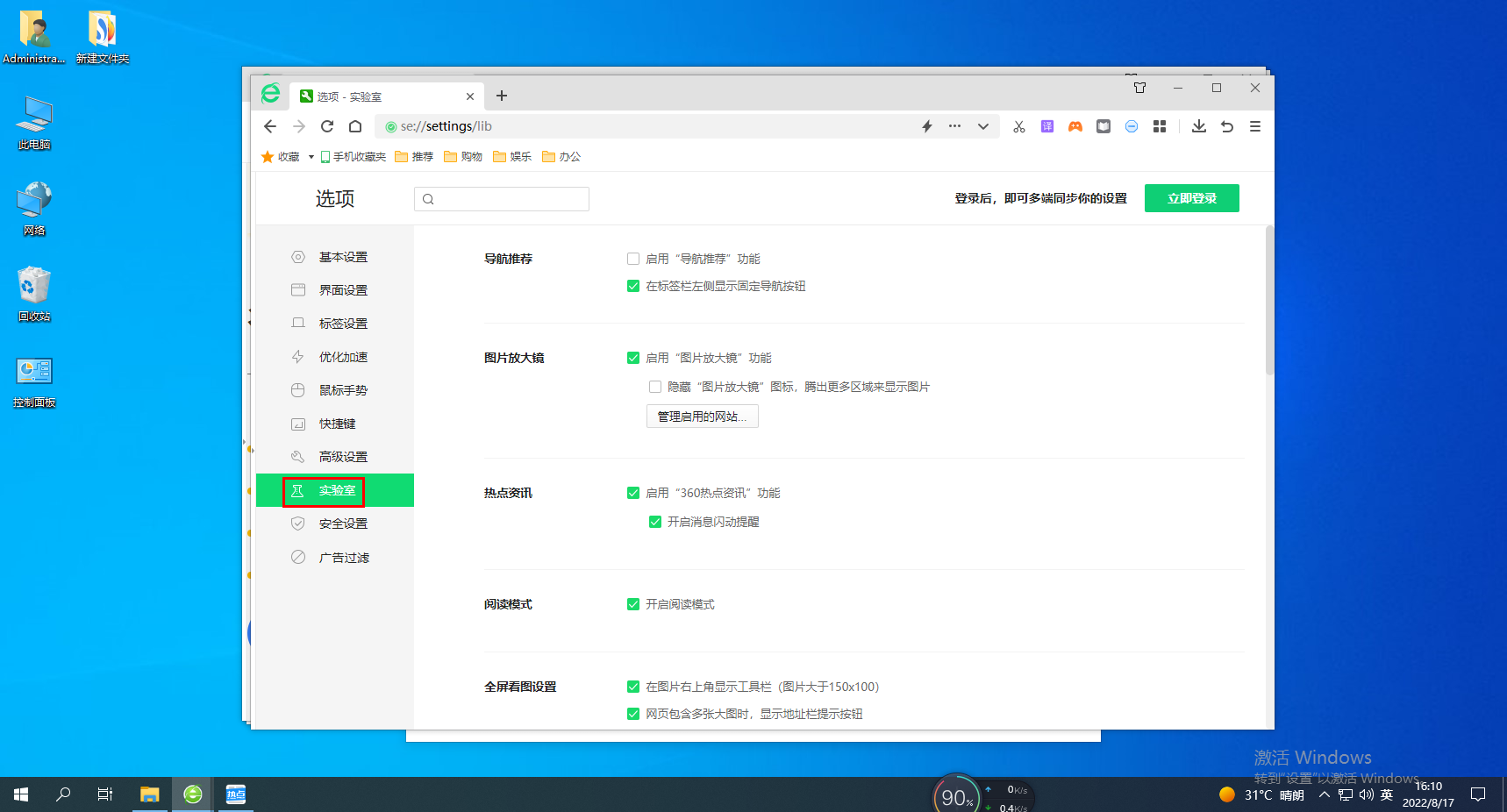
4、在实验室页面中可以找到“系统”这一项,点击“智能开启硬件加速”前面的选框将其勾选起来就可以了。
以上就是360极速浏览器如何开启硬件加速功能全部内容了,更多精彩教程尽在本站!
以上是360极速浏览器开启硬件加速功能的详细内容。更多信息请关注PHP中文网其他相关文章!

热AI工具

Undresser.AI Undress
人工智能驱动的应用程序,用于创建逼真的裸体照片

AI Clothes Remover
用于从照片中去除衣服的在线人工智能工具。

Undress AI Tool
免费脱衣服图片

Clothoff.io
AI脱衣机

AI Hentai Generator
免费生成ai无尽的。

热门文章

热工具

记事本++7.3.1
好用且免费的代码编辑器

SublimeText3汉化版
中文版,非常好用

禅工作室 13.0.1
功能强大的PHP集成开发环境

Dreamweaver CS6
视觉化网页开发工具

SublimeText3 Mac版
神级代码编辑软件(SublimeText3)

热门话题
 修复Windows11/10中的dxgmms2.sys蓝屏错误
Feb 11, 2024 pm 06:50 PM
修复Windows11/10中的dxgmms2.sys蓝屏错误
Feb 11, 2024 pm 06:50 PM
简单快速的解决方案可解决Windows11或10中的dxgmms2.sysBSOD错误。要点:更新NVIDIA驱动程序在大多数情况下都有效。遇到令人沮丧的dxgmms2.sys蓝屏错误可能会给游戏玩家带来噩梦,因为它会严重影响游戏的沉浸体验。这个问题通常会在SystemServiceException、Video_Scheduler_Internal_Error、SystemThreadExceptionNotHandled或DRIVER_IRQL_NOT_LESS_OR_EQUAL等错误中出现
 chrome浏览器闪退怎么回事?如何解决谷歌浏览器一打开闪退的问题?
Mar 13, 2024 pm 07:28 PM
chrome浏览器闪退怎么回事?如何解决谷歌浏览器一打开闪退的问题?
Mar 13, 2024 pm 07:28 PM
谷歌浏览器安全性高、稳定性强,受到广大用户的喜欢。但是有用户发现自己一打开谷歌浏览器就闪退,这是怎么回事?可能是打开了过多的标签页,也可能是浏览器版本过旧,下面就来看看详细的解决办法。 如何解决谷歌浏览器闪退问题? 1、关闭一些不必要的标签页 如果打开的标签页过多,尝试关闭一些不必要的标签页,可以有效地缓解谷歌浏览器的资源压力,减少闪退的可能性。 2、更新谷歌浏览器 如果谷歌浏览器版本太旧,那也会导致闪退等错误,建议大家将Chrome更新到最新版。点选右上角【自定义及控制】-【设
 Windows on Ollama:本地运行大型语言模型(LLM)的新利器
Feb 28, 2024 pm 02:43 PM
Windows on Ollama:本地运行大型语言模型(LLM)的新利器
Feb 28, 2024 pm 02:43 PM
近期,OpenAITranslator和NextChat都开始支持Ollama本地运行的大型语言模型了,这对「新手上路」的爱好者来说,又多了一种新玩法。而且OllamaonWindows(预览版)的推出,完全颠覆了在Windows设备上进行AI开发的方式,它为AI领域的探索者和普通的「试水玩家」指引了一条明确的道路。什么是Ollama?Ollama是一款开创性的人工智能(AI)和机器学习(ML)工具平台,它极大地简化了AI模型的开发和使用过程。在技术社区里,AI模型的硬件配置和环境搭建一直是个棘
 pycharm闪退怎么解决
Apr 25, 2024 am 05:09 AM
pycharm闪退怎么解决
Apr 25, 2024 am 05:09 AM
PyCharm 闪退的解决方法包括:检查内存使用情况并增加 PyCharm 的内存限制;更新 PyCharm 至最新版本;检查插件并禁用或卸载不必要的插件;重置 PyCharm 设置;禁用硬件加速;重新安装 PyCharm;联系支持人员寻求帮助。
 360极速浏览器X是什么版本?360极速浏览器X的优点介绍
Apr 23, 2024 pm 02:30 PM
360极速浏览器X是什么版本?360极速浏览器X的优点介绍
Apr 23, 2024 pm 02:30 PM
360极速浏览器X是什么版本?其实这就是360极速浏览器的64位版本,大家进入360极速浏览器官网下载64位版本会发现版本号跟360极速浏览器X是一样的,如果用户的电脑是64位的,那么自然是使用360极速浏览器X比较好啦,这款软件优点非常多。360极速浏览器X是360推出的首款64位双核浏览器,启动速度、页面加载速度大幅提升,整体的界面简洁明了,页面的设计非常简单,使用起来非常舒服,没有任何广告;网址导航全新升级,高质量检索一步到位,非常方便好用。360极速浏览器X是64位版本,如今64位系
 Linux 上对显卡进行压力测试
Feb 09, 2024 pm 08:12 PM
Linux 上对显卡进行压力测试
Feb 09, 2024 pm 08:12 PM
显卡是电脑硬件中最重要也最容易损耗的部件之一。随着使用时间的增加,显卡的性能可能会下降,导致图形显示出现问题,甚至影响整个系统的稳定性。如果你想知道你的Linux显卡是否还能正常工作,或者是否需要更换一个新的型号,你可以通过一些压力测试工具来检测你的显卡的状态和性能。本文将为你介绍四种在Linux上对显卡进行压力测试的方法,它们分别是:Glxgears:一个简单快速的帧率测试工具,可以显示你的显卡每秒能渲染多少帧。GLMark2:一个更复杂更全面的图形测试工具,可以测试你的显卡在不同方面(如照明
 修复在Discord上流式传输VLC时没有声音,滞后或黑屏
Feb 19, 2024 pm 08:27 PM
修复在Discord上流式传输VLC时没有声音,滞后或黑屏
Feb 19, 2024 pm 08:27 PM
尽管VLC是一个老牌播放器,但它在不断更新和改进以保持其相关性。一些用户在流式传输VLC时可能会遇到声音、滞后和黑屏等问题,这是我们在本文中将讨论的重点。因此,如果您也遇到播放VLC时出现声音缺失、滞后或黑屏的情况,本文将为您提供解决方案。如何在不和谐上流媒体VLC?配置VLC流并不复杂,但仍可能出现特殊问题。在尝试解决这些问题之前,确保充分了解下文提到的潜在解决方案。按照下面提到的步骤在不一致上配置VLC。首先,下载并在你的电脑上安装Discorde客户端,因为网页版不支持流媒体。打开VLC媒
 比较流畅的安卓模拟器推荐(选择用的安卓模拟器)
Apr 21, 2024 pm 06:01 PM
比较流畅的安卓模拟器推荐(选择用的安卓模拟器)
Apr 21, 2024 pm 06:01 PM
它能够给用户提供更好的游戏体验和使用体验,安卓模拟器是一种可以在电脑上模拟安卓系统运行的软件。市面上的安卓模拟器种类繁多,品质参差不齐,然而。帮助读者选择最适合自己的模拟器、本文将重点介绍一些流畅且好用的安卓模拟器。一、BlueStacks:运行速度飞快具有出色的运行速度和流畅的用户体验、BlueStacks是一款备受欢迎的安卓模拟器。使用户能够畅玩各类移动游戏和应用,它能够在电脑上以极高的性能模拟安卓系统。二、NoxPlayer:支持多开,玩游戏更爽可以同时在多个模拟器中运行不同的游戏、它支持






